Desactiva esta función de Chrome para evitar que tus pestañas se envíen al móvil

Los navegadores de Internet actuales, son programas muy completos que nos presentan todo tipo de funciones. Buena parte de las mismas están enfocadas a facilitarnos las cosas a la hora de movernos por Internet. Aquí hablamos de software tan populares en los que tiempos que corren como Google Chrome, Firefox o Edge de Microsoft.
Estas funciones por regla general llegan a los navegadores a través de nuevas actualizaciones que envían los desarrolladores de los mismos. Este es el caso, como no podía ser de otro modo, de la propuesta de este tipo más usada en todo el mundo, nos referimos a Chrome del gigante Google. Hay que tener en cuenta que en torno al 60% de los usuarios se decantan por usar esta propuesta, de ahí la importancia que tiene.
No dejes que Chrome comparta contenidos entre dispositivos
Al mismo tiempo, además de intentar mejorar la seguridad, funcionalidad y aspecto del navegador, se procura facilitar la interacción entre dispositivos. Y es que no solo navegamos desde un PC con Windows, ni mucho menos. Cada vez es más habitual usar estos programas desde todo tipo de dispositivos móviles.
En buena parte, esto último que os comentamos se logra a través de la función Enviar a tus dispositivos en el mencionado Google Chrome. Sin embargo, a pesar de su innegable utilidad, esto es algo que puede fallar a veces. Hay que saber que generalmente esto se usa para enviar webs a cualquiera de tus otros dispositivos en segundos. Al mismo tiempo nos sirve para seguir con la misma sesión o disponer de ciertas webs tanto en el móvil como en el PC.
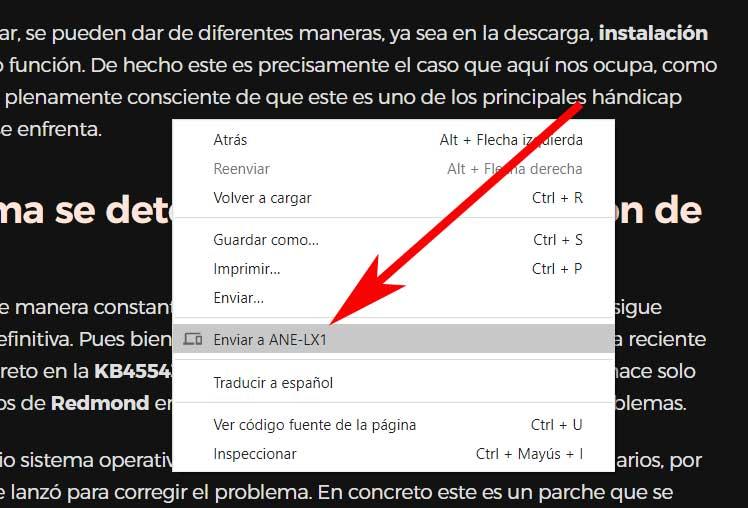
Por tanto todo eso nos resulta muy útil si utilizamos varios dispositivos con regularidad en una misma cuenta de Google. Sin embargo, no todo el mundo está de acuerdo con esta afirmación y no todos desean compartir esos contenidos entre diferentes dispositivos.
Con el fin de solventar todo ello, tenemos la posibilidad de desactivar la función de Enviar a tus dispositivos en el navegador de Google. Es más, a continuación os mostraremos los pasos a seguir para poder hacer eso de manera rápida y sencilla.
Deshabilita el envío de webs a tus dispositivos
Al desactivar esto que os comentamos, tendremos que volver a cargar cada una de las webs que visitemos en cada dispositivo, aunque sean las mismas. Decir que lo que asimismo vamos a lograr con esto, es que ya no podamos hacer uso del pequeño icono de Enviar que aparece en la barra de direcciones. Sea cual sea la razón, podemos desactivar esta opción a la que os hacemos mención, la de Enviar a tus dispositivos.
Para ello lo primero que haremos será arrancar el programa de Google como tal en Windows. Antes de nada debe quedar claro que al llevar a cabo estos pasos que os mostraremos, como os decimos se eliminará el icono Enviar de la barra de direcciones. Pero además tampoco veremos las opciones de Enviar a tus dispositivos del menú contextual al hacer clic con el botón derecho en páginas web. De igual modo tampoco veremos ninguna de las pestañas activas en los otros dispositivos cuando seleccionemos la opción de Historial en Chrome.
Pues bien, una vez hayamos tomado esta determinación, lo primero que hacemos tras arrancar el programa, es acceder a su menú. Este se sitúa en el botón de los tres puntos de la esquina superior derecha de la ventana principal, tras lo cual seleccionamos Configuración.
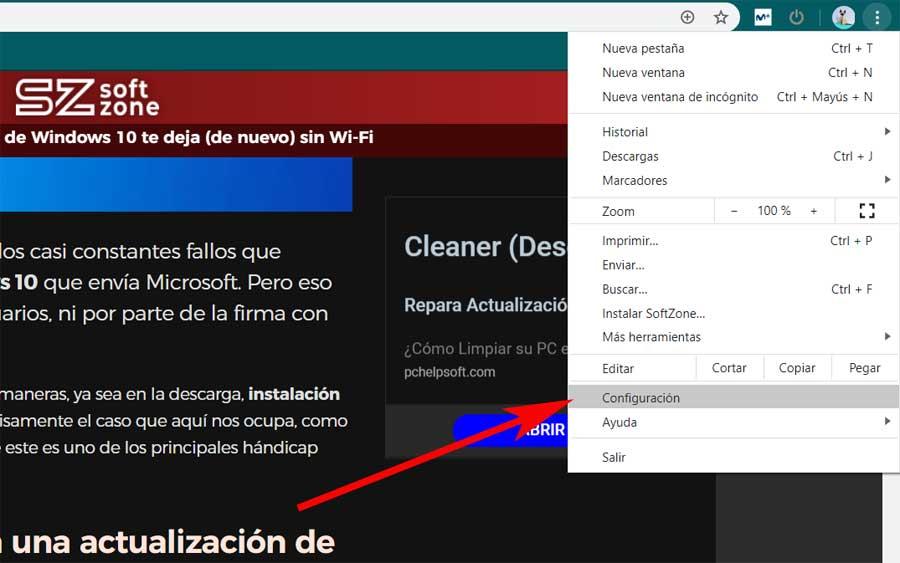
Una vez estemos situados en la nueva ventana que aparece, hacemos clic en la opción llamada Servicios de Google y sincronización, justo debajo del usuario. Entonces a continuación nos decantamos por Gestionar sincronización, donde aparecerán una serie de funciones, todas ellas activas por defecto. Decir que estos son todos los elementos que compartimos entre los diferentes dispositivos que usen la misma cuenta de Google en Chrome.
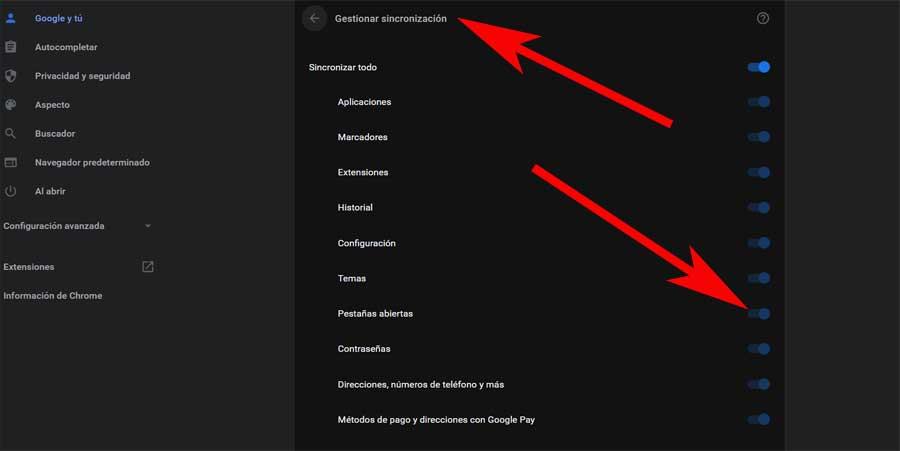
Por tanto, en el caso que aquí nos ocupa, la opción que debemos desactivar es la llamada Pestañas abiertas. De este modo evitamos que los contenidos web que visitemos aquí en Windows, se puedan compartir con el resto de dispositivos que usen Chrome con esta cuenta. Pero claro, de igual modo que hemos desactivado esta opción de las pestañas, lo mismo podremos hacer con el resto de funciones que aquí aparecen.
Para ello no tendremos más que echar un vistazo a todos los contenidos que por defecto podemos compartir, para cambiar el switch de los que deseemos no sincronizar. Aquí vemos algunos de la trascendencia e importancia del Historial, las contraseñas, los marcadores, etc.
Fuente: SoftZone https://ift.tt/3bKoDtJ Autor: David Onieva
.png)
